新しいオペレーティング システムがアップデートされるたびに、バッテリー寿命に関する苦情が寄せられますが、iOS 16 も例外ではありません。舞台裏での同期と更新により、更新後に急速なバッテリーの消耗が発生する場合があり、場合によってはこの問題が長期間続く場合があります。

バッテリー寿命の問題の原因としては、Apple が実装した新機能、修正が必要なバグ、使用量の増加などが考えられます。理由を問わず、バッテリー寿命が重要な場合に iPhone の能力を最大限に引き出すためのヒントをいくつか集めました。
iPhone の主要な機能を無効にしない推奨事項はあまりないので、必要に応じてオフにしたりオンにしたりして、有効にする機能セットとバッテリー消費のバランスを取る必要があることに注意してください。より長いバッテリー寿命が必要な場合に必要です。
iOS 16.1 では、Apple はアプリがロック画面または iPhone 14 Pro のダイナミック アイランドで継続的な通知を維持できるようにするライブ アクティビティ機能を追加しました。ロック画面または「アニメーション アイランド」から直接、スポーツ ゲーム、飛行経路、またはワークアウトをリアルタイムで追跡できます。
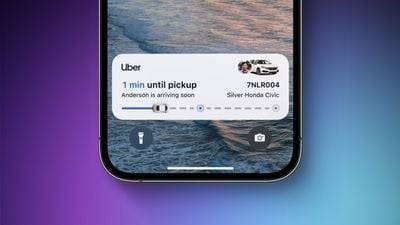
「iPhone」で行うことはすべて、リアルタイムのアクティビティも含めてバッテリー電力を使用します。バッテリー寿命を延ばすためにこの機能を無効にするという Reddit の報告があるため、永続的な通知をオフにすると過度のバッテリー消耗を防ぐことができることは驚くべきことではありません。ライブ アクティビティは、次の手順で無効にできます。
これにより、ライブ アクティビティがロック画面に表示されなくなりますが、さらに一歩進める必要があります。設定アプリの個々のアプリ セクションでは、アプリごとにライブ アクティビティを無効にしたり、アプリでのライブ アクティビティ機能の使用を回避したりできます。
「ダイナミック アイランド」を完全に無効にすることはできませんが、実行中のアニメーションを左にスワイプしてオフにすることができます。
Apple は、iOS 16 のロック画面を大幅に改善し、オプションのウィジェットを追加しました。ロック画面インターフェイスでは、多くのウィジェットが表示され続け、一部のウィジェットはバックグラウンドで頻繁に更新されるため、バッテリーの消費が増加します。
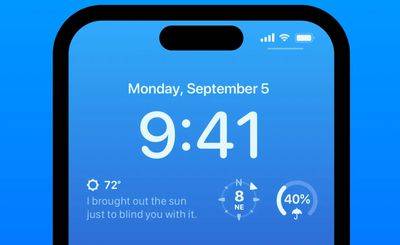
バッテリー寿命が心配な場合は、ウィジェットのないロック画面を作成するとよいでしょう。幸いなことに、iOS 16 では、切り替え可能な複数のロック画面がサポートされているため、ウィジェットを時々使用したい場合は、それが可能です。
ウィジェットの追加、ウィジェットの削除、ロック画面の作成の詳細については、専用の iOS 16 ロック画面チュートリアルをご参照ください。
iOS 16 より前では、ユーザーはホーム画面にウィジェット (ウィジェット) を表示することもできました。バッテリー寿命が気になる方は、ホーム画面ウィジェットを使用しないことをお勧めします。
iOS 16 では、Apple は、オンスクリーン キーボードの使用時に触覚フィードバックを提供する興味深い機能を追加しました。キーを押すたびに満足のいくタイピング体験が得られますが、バッテリーの消耗に気づかないかもしれません。
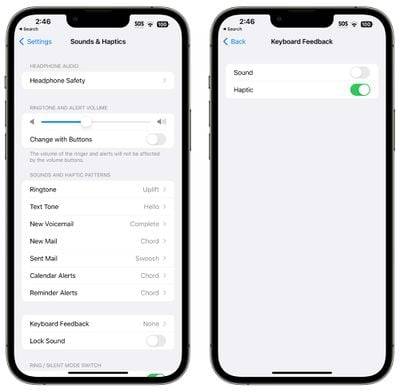
Apple サポート ドキュメントによると、キーボード タクタイルはバッテリー寿命に影響を与える可能性があるため、バックアップ バッテリーがない場合は使用を避けることをお勧めします。デフォルトではオンになりませんが、有効にしている場合は、次の手順に従ってオフにできます。
常時表示ディスプレイは「iOS 16」の機能ではありませんが、iPhone 14 の機能と同様です。 Pro および Pro Max で導入されたこれらは、iOS 16 がプリインストールされた最初のデバイスです。 iPhone がロックされている場合でも、Always-On Display では、その名前が示すように、時間、壁紙、ウィジェット、リアルタイムのアクティビティが画面に表示されます。
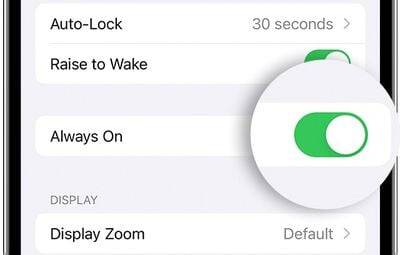
ディスプレイはバッテリー電力を節約するために 1Hz のリフレッシュ レートを使用しており、接続されている Apple Watch が近くにないとき (つまり iPhone ユーザーが近くにいないときなど)、Apple は巧妙なトリックをいくつか用意しています。ポケットに入れているときはディスプレイの電源を切りますが、常時表示のディスプレイを使用すると、常時表示のディスプレイを使用しない場合よりもバッテリーの消耗が早くなります。
次の手順に従って、常時表示をオフにできます:
常時表示ディスプレイがどれくらいのバッテリー寿命を消費するかはユースケースによって異なるため不明ですが、たとえ数パーセントであっても、特に自分の好みではない場合はオフにする価値があります。 find機能が便利です。
iCloud 共有写真ライブラリは、標準の写真ライブラリを他の 5 人で使用できるようにする iOS 16.1 の機能であり、全員がアップロードできます、画像の編集と削除。 iCloud を使用して写真ライブラリを共有すると、不適切なタイミングで他の人の写真が自分の iPhone に同期され、バッテリー寿命が消耗する可能性があります。
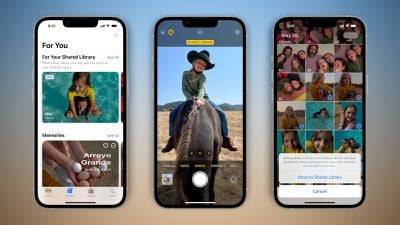
バッテリーの問題が心配な場合は、機能を設定せず、参加への招待を承諾しないことで、機能の使用を避けることができるかもしれません。 「iCloud」を使用して写真ライブラリを共有しながら、バッテリーとデータの使用量を削減したい場合は、Wi-Fi 経由でのみ同期を許可する設定をオンにできます。
アップロードは Wi-Fi のみで行われるため、携帯電話接続しかない場合、共有された写真はデバイスにダウンロードされません。
Apple が iOS 16 で追加した美しい壁紙の一部はアニメーションになっており、アニメーション壁紙は静的な壁紙よりも多くのバッテリー電力を消費します。最適化していてアニメーションをあまり気にしない場合は、1 日を通して更新されないものを選択してください。
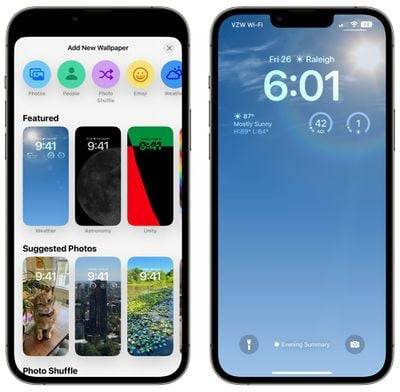
たとえば、天気の壁紙は条件に基づいて変更され、写真シャッフル オプションでは日中に選択した写真が切り替わります。天文壁紙も現在の状況に応じて変更されます。
Apple の組み込みフォーカス オプションを使用すると、日中に受け取る通知の数を減らすことができ、通知が少なくなるとアプリがディスプレイを起動してバッテリーを消耗します。足りなくなる可能性が低くなります。
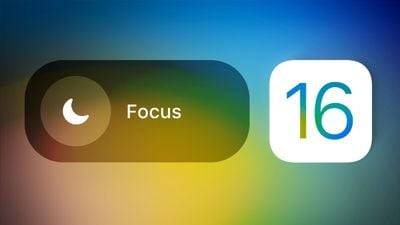
フォーカス モードでは、どのアプリやユーザーがいつ通知を送信できるかを選択できるため、勤務時間中は仕事の通知のみを確実に受信できるようにしたり、仕事の通知を個人的なものに制限したりできます。時間。運転中、睡眠中、ワークアウト中、またはその他の状況が発生した場合に通知を制限できます。フォーカス フィルターを使用すると、選択した電子メール、メッセージ、カレンダーなどをフィルターで除外することもできます。
フォーカス モードが終了しても、すべての通知を受け取ることはできますが、通知は複数のアラートに分散されるのではなく、1 つのアラートに集中されます。バッテリー寿命を節約するには、アプリからの不要な通知をオフにすることが依然として最善の方法ですが、Focus を使用すると、常に受信する通知の数を減らしながら通知を維持できます。
Apple は、iOS 16 でフォーカス モードを簡単に設定できるようにしていますが、すべてを適切に動作させるにはまだ多少の作業が必要であるため、専用のフォーカス チュートリアルを用意しています。すべてのフォーカス機能は、設定アプリのフォーカスセクションにあります。
また、重要ではない通知を送信するアプリがアプリの概要にグループ化されていることを確認すると、通知が保存され、1 回または 2 回送信されます。一日。アプリの概要は iOS 16 の新しい機能ではありませんが、まだ使用していない場合はチェックしてみる価値があります。
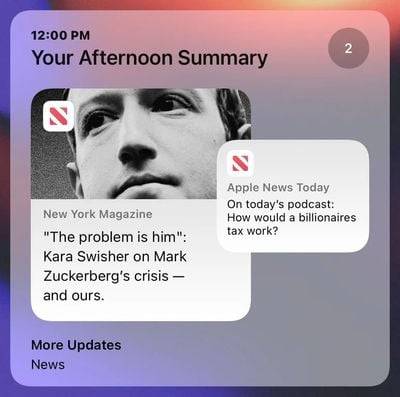
設定アプリの通知セクションで、アプリのアプリ概要をオンにできます。
次のいくつかのヒントは iOS 16 に固有のものではありませんが、これらの設定を確認して、アプリやサービスが何らかの動作をしていないかどうかを確認してくださいあなたがすることは常に良いことです。
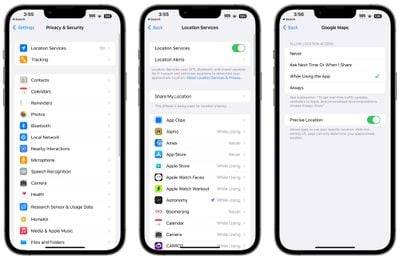
どのアプリが位置情報にアクセスできるか、またアプリがそのデータにアクセスできる頻度を制限すると、バッテリー寿命を節約できます。
すべてのアプリケーションには異なる機能が含まれるため、すべてのアプリケーションですべての位置設定が使用できるわけではなく、使用できる位置も異なる場合があります。以下は原文を書き直したものです。 次のオプションから選択できます: しない、次回または共有時に確認する、アプリの使用中、常に確認します。
「なし」にすると、アプリが位置情報にアクセスできなくなります。地図アプリなど、アプリが特に位置情報を知る必要がない限り、位置情報へのアクセスを「なし」に設定するのが最善の選択肢です。
「次へ尋ねる」を選択すると、次回位置情報が必要になったときにアプリにポップアップで尋ねるように指示するため、一時的に承認することができます。この設定では、ポップアップによって明示的に許可されるまで、位置情報へのアクセスがオフになります。
アプリは、アクティブでアクティブに使用されている場合にのみ位置情報を検出できます。アプリを閉じるか、別のアプリに切り替えると、位置情報へのアクセスが終了します。
オンでもオフでも、アプリが常に位置情報にアクセスできるようにします。これはバッテリーの消耗を最も大きくするため、最も必要なアプリに限定する必要があります。
多くの アプリは、機能するために実際には必要のない位置情報を要求します (たとえば、銀行アプリでは近くの ATM を表示するために位置情報へのアクセスが必要になる場合がありますが、これは次の方法で入力することもできます)郵便番号が取得されているため)、ゴミ箱を削除すると、明示的な許可なしにアプリがあなたの位置情報にアクセスすることがなくなります。
位置情報サービスをまとめてオフにすることもできますが、マップなどの重要なアプリに影響を与えるため、これは理想的ではありません。
アプリが Bluetooth を要求すると、iPhone は通知を出しますが、位置追跡や Chromecast デバイスのスキャンなどのために Bluetooth アクセスを必要とするアプリは数多くあります。有益な理由。
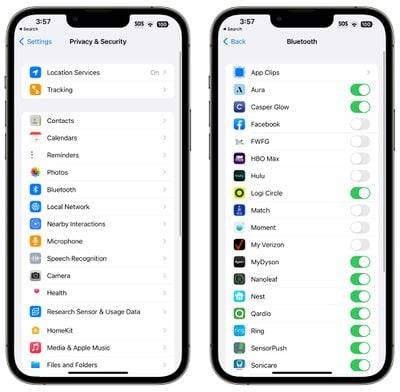
Bluetooth を使用するアプリをチェックして、許可なく Bluetooth ソースに接続してバッテリーを消耗させる卑劣なアプリがないことを確認することは有益です。 Bluetooth 設定を入力するには:
Facebook、HBO Max、Hulu などのアプリは、ほとんどの場合 Bluetooth アクセスを必要としないため、機能するために Bluetooth 接続を必要としないアプリをすべて閉じてください。アプリの機能が動作しなくなった場合は、簡単に機能をオンに戻すことができます。
Bluetooth を無効にすることもできますが、Bluetooth は AirPods、Apple Watch、その他のアクセサリで使用されるため、ほとんどの人にとって無効にすることは現実的ではありません。
低電力モードを自由に使用することは、多くの設定を行うことなくバッテリーを節約するための当然の選択肢であり、コントロール センターから行うことができます。設定アプリを開くか、Siri を使用して開きます。低電力モードは、バックグラウンド アクティビティを削減し、非アクティブな状態になった後にディスプレイをより迅速にオフにし、ディスプレイのリフレッシュ レートを制限し、電子メールの取得を制限し、視覚効果を低減します。

ショートカットを使用して、特定のバッテリー割合で低電力モードがオンになるように設定できます。これは、必要なときに自動的にオンにする便利な方法です。
可能であれば、Wi-Fi に接続してバッテリー寿命を最大限に延ばすことが最善であり、これは Apple が提供するバッテリー節約のヒントの 1 つです。自宅や職場では、携帯電話の信号を使用するのではなく、Wi-Fi に接続していることを確認してください。
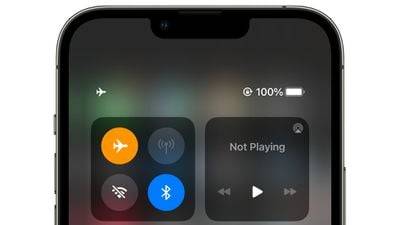
Wi-Fi のないエリアにいて、携帯電話の信号が低いことがわかっている場合は、試している間にバッテリーが消耗するのを避けるために、機内モードをオンにするか、携帯電話の接続をオフにしてください。接続する。低信号環境で使用している場合、この方法は効果的ではなく、使用に重大な影響を与える可能性があります。
iPhone は、どのアプリが最もバッテリーを消耗しているかを通知するので、知らないうちにバッテリーを消耗しているものがないか確認できます。バッテリーを使い切ってください。バッテリー使用量の統計を表示するには、設定アプリを開いて、[バッテリー] セクションの [表示] をクリックします。
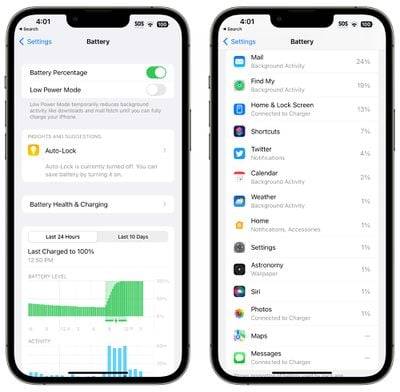
バッテリー使用量グラフでは、過去 24 時間または過去 10 日間のバッテリー レベルを確認できるほか、どのアプリがバッテリー寿命を最も長くしているかも確認できます。バッテリーの消耗が激しい不要なアプリがある場合は、削除してください。アプリが本当に必要な場合は、アプリを使用する頻度と、アプリに付与されている権限 (位置情報など) を調整します。
ほとんどすべてのアプリは、開いていなくてもバックグラウンド更新を使用して更新します。制限されたバックグラウンド アクティビティとバックグラウンド更新は、バッテリーの使用量を削減するために長年人気があります。 。
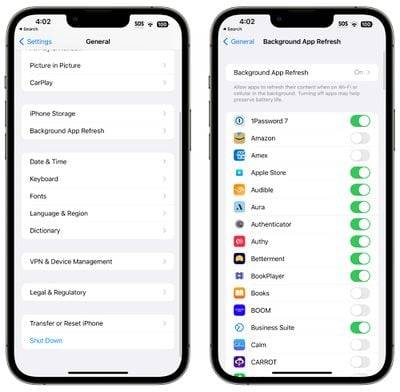
バックグラウンドでのアプリの更新をまとめて無効にしたり、バックグラウンドで更新できるアプリを選択したりできます。
ここから、[アプリのバックグラウンド更新] オプションをもう一度タップして、アプリのバックグラウンド更新をすべてオフにすることも、WiFi に接続している場合にのみ有効にすることを選択することもできます。これは、携帯電話経由でのダウンロードとは異なります。電池の電力を消費します。
リスト内の各アプリの横にあるトグルをクリックして、最もよく使用するアプリのみのバックグラウンド アプリ更新をオンにすることもできます。
バックグラウンド更新をオフにするだけでなく、メール アプリが新着メールをチェックする時間と頻度を変更すると、バッテリーを節約できます。
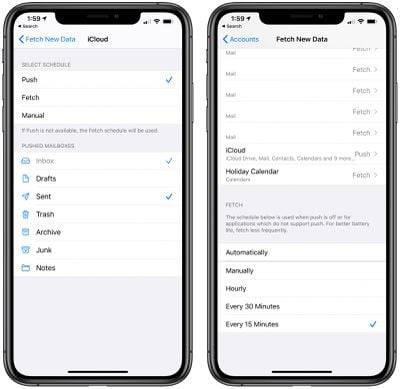
ここから、プッシュ (新しいメールが利用可能になるとすぐに通知されます) をオフにし、プッシュをサポートしていないアカウントに対してアカウントごとに調整できます。 (Gmail アカウントと同様) 設定を取得します。
バッテリー寿命を節約するために、新着メールをチェックするまでの間隔が長くなるようにフェッチ設定を調整し、メール アプリが開いているときにのみ新着メールをダウンロードする手動チェックをサポートするために、すべてのフェッチをオフにします。
次の設定から選択できます: 自動、手動、時間ごと、30 分ごと、15 分ごと。
以上がiOS 16: iPhone のバッテリーを長持ちさせるための 15 のヒントの詳細内容です。詳細については、PHP 中国語 Web サイトの他の関連記事を参照してください。